10 mẹo và thủ thuật hàng đầu trên YouTube sẽ nâng cao trải nghiệm của bạn
YouTube được coi là trang web chia sẻ video phổ biến nhất và tốt nhất trên web. Bạn có nghĩ rằng mình biết tất cả bí mật của YouTube mặc dù bạn là người dùng bình thường? Chà, có một số mẹo và thủ thuật YouTube(YouTube tips and tricks) mà bạn có thể không biết.
Mẹo và thủ thuật YouTube
Dưới đây là 10 mẹo và thủ thuật YouTube hàng đầu sẽ giúp trải nghiệm của bạn với trang chia sẻ video này tốt hơn.(YouTube)
- Các phím tắt trên YouTube
- Bỏ(Bypass) qua giới hạn độ tuổi mà không cần đăng nhập YouTube
- Dizzy YouTube
- Chỉ sử dụng bàn phím trong YouTube
- Chế độ karaoke trong YouTube
- Tải xuống video YouTube
- Tạo GIF từ video YouTube
- Tắt Tự động phát trong YouTube
- TestTube
- Giữ tất cả thông tin YouTube của bạn ở chế độ riêng tư.
1. Phím tắt trên bàn phím YouTube
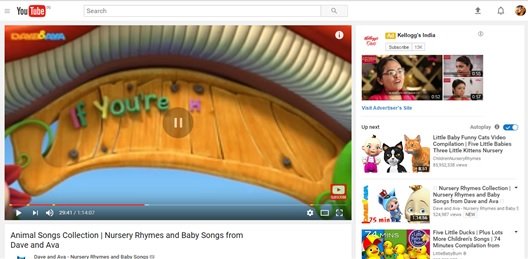
Một số mẹo và thủ thuật hữu ích nhất trên YouTube là các phím tắt của nó:(YouTube)
- Để tạm dừng video(To pause the video) : Trong khi video đang phát, nhấn 'K' trên bàn phím và video sẽ tự động bị tạm dừng. Cách thay thế cho điều này là nhấn 'phím cách'.
- Để quay lại video(To take back video) : Nhấn 'J' trên bàn phím để quay video lại 10 giây.
- Để chuyển tiếp video(To forward the video) : Nhấn 'L' để(‘L’) tua nhanh video 10 giây.
- Để tắt tiếng video(To mute the video) : Nhấn 'M' trên bàn phím sẽ tắt tiếng video.
- Để di chuyển qua lại trong 5 giây(To move back and forward by 5 seconds) : Sử dụng các phím mũi tên trái và phải để di chuyển trở lại hoặc tua đi video trong 5 giây.
- Để điều chỉnh âm lượng(To adjust the volume) : Để tăng hoặc giảm âm lượng của video YouTube , hãy sử dụng các phím mũi tên lên và xuống.
- Để đặt video ở chế độ toàn màn hình(To make the video full-screen) : Nhấn 'F' để đặt video ở chế độ toàn màn hình.
- Để điều hướng qua video(To navigate through the video) : Các phím số từ 1 đến 10 giúp điều hướng qua video.
- Để phát video tiếp theo trong hàng đợi(To play the next video in the queue) : Nhấn Shift + N để chuyển đến video tiếp theo trong hàng đợi.
2. Bỏ(Bypass) qua giới hạn độ tuổi mà không cần đăng nhập YouTube

Chắc hẳn bạn đã phải đối mặt với vấn đề này vào lúc nào đó hay lúc khác. Để xem video giới hạn độ tuổi người xem, người ta phải đăng nhập. Tuy nhiên, một trong những mẹo YouTube sẽ giúp bạn mở video YouTube bị hạn chế mà không cần đăng nhập. Bạn có thể thực hiện việc này đơn giản bằng cách thay đổi URL . Đây là một ví dụ
- Liên kết video giới hạn độ tuổi:
https://www.youtube.com/watch?v=wyOz1Xb4u54&list=PL596583248B91B9C9&index=14
- Thay watch?v= bằng /v/
- Url mới:
https://www.youtube.com/v/wyOz1Xb4u54&list=PL596583248B91B9C9&index=14
- Bây giờ mở liên kết trên mà không cần đăng nhập.
Đọc(Read) : YouTube Music không khả dụng ở quốc gia của bạn(YouTube Music isn’t available in your country) .
3. Dizzy YouTube

Một trong những mẹo hay trên YouTube ! (YouTube)Bạn có thể chơi trò chơi khăm này với bạn bè của mình. Chỉ cần(Simply) mở www.youtube.com , sau đó đi tới thanh tìm kiếm và nhập “use the force Luke”. Trang web YouTube có vẻ như đã thực sự trở nên chóng mặt. Thời điểm bạn di chuyển chuột đến một hướng cụ thể, các video sẽ di chuyển theo cùng một hướng. Có vẻ như YouTube đang có trong tay bạn. Kiểm tra tính năng này cho vui.
MẸO(TIP) : Đăng ký Kênh YouTube TheWindowsClub(TheWindowsClub YouTube Channel) để nhận các thủ thuật PC hay nhất.
4. Chỉ sử dụng bàn phím trong YouTube
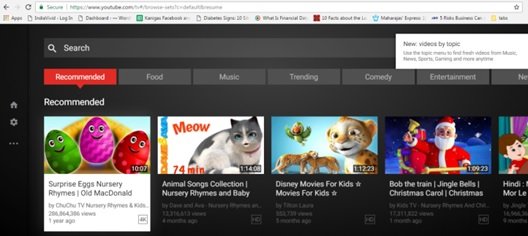
Đây là một trong những mẹo hữu ích nhất của YouTube , vì bạn có thể không cần di chuột. Bạn có thể bỏ chuột / bàn di chuột khi sử dụng YouTube . Google cung cấp một tùy chọn để điều hướng chỉ bằng bàn phím. Mở URL này và bạn đang ở chế độ chỉ dành cho Bàn phím Go(Go Keyboard-only) . Bạn có thể dễ dàng sử dụng bàn phím để phát, tạm dừng, tua đi nhanh và thậm chí là tua lại trực tiếp từ bàn phím của mình.
5. Chế độ karaoke trong YouTube
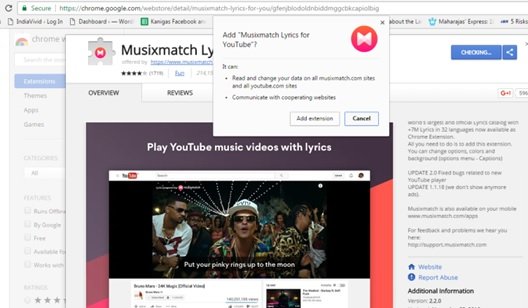
Tuy nhiên, một mẹo khác từ các mẹo hay nhất của YouTube! Mẹo này chỉ hoàn hảo cho những đêm karaoke nếu bạn muốn hát theo bản nhạc yêu thích của mình. Giờ đây, bạn không cần phải vất vả tìm lời bài hát mà chỉ cần tải tiện ích mở rộng trình duyệt Musixmatch. (Musixmatch browser extension.)Tiện ích mở rộng này sẽ phủ lời bài hát lên video khi video phát.
Đọc(Read) : Cách chỉ phát Âm thanh trên YouTube
6. Tải xuống video YouTube

Thông thường, chúng tôi cài đặt một số phần mềm trình tải xuống YouTube(YouTube downloader software) để chúng tôi có thể tải xuống các video YouTube yêu thích của mình . Tuy nhiên, cũng có một giải pháp thay thế. Làm theo các bước sau:
- Chuyển đến video bạn muốn lưu, giả sử đây là liên kết:
https://www.youtube.com/watch?v=4WYC1VTiOZI
- Chỉ cần thêm 's' trước YouTube trên liên kết này. Vì vậy, liên kết được thay đổi sẽ là:
https://www.ssyoutube.com/watch?v=4WYC1VTiOZI
- Bây giờ bạn có thể tải xuống video
- Hoặc cài đặt một trong một số tiện ích mở rộng trình tải xuống YouTube để tải xuống từ YouTube từ cửa hàng trực tuyến của trình duyệt của bạn.
MẸO(TIP) : Chặn quảng cáo trên YouTube bằng thủ thuật URL đơn giản này.
7. Tạo GIF từ video YouTube
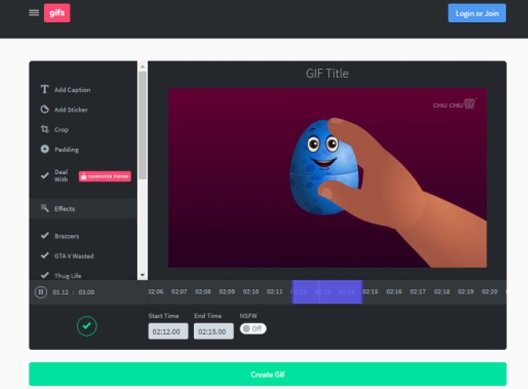
Đây là một trong những mẹo YouTube hữu ích và thú vị. (YouTube)Bạn có thể tạo các tệp có định dạng GIF từ các video YouTube yêu thích của mình . Chỉ cần(Just) thêm 'gif' trước từ ' YouTube ' trong liên kết video. Ví dụ, đây là liên kết:
https://www.youtube.com/watch?v=CvKgP6Ei-U8
Thêm '(Add ‘) gif' trước từ 'youtube' và nhấn Enter - Liên kết sẽ trở thành:
https://www.gifyoutube.com/watch?v=CvKgP6Ei-U8
Liên kết này sẽ tự động đưa bạn đến trình tạo gif. Bây giờ chỉ cần quyết định độ dài của tệp gif của bạn và tạo nó.
8. Tắt Tự động phát trong YouTube

Hầu hết chúng ta cảm thấy mệt mỏi khi thấy video tự phát ở cuối video trên YouTube . Đây là một trong những mẹo Youtube hữu ích. (Youtube)Có một thanh trượt Tự động phát(Autoplay) ở góc trên cùng bên phải của trang web YouTube của bạn . Chỉ cần(Just) trượt nó để tắt nó đi.
MẸO(TIP) : Xem bài đăng này nếu bạn không có âm thanh trên YouTube(no sound on YouTube) .
9. TestTube

YouTube TestTube cho phép người dùng thử nghiệm tất cả các tính năng sắp có của YouTube . Nhấp(Click) vào liên kết này(this link) và bạn có thể thử tất cả các loại mẹo YouTube tại đây.(YouTube)
10. Giữ tất cả thông tin YouTube của bạn ở chế độ riêng tư(YouTube)

Bạn có thể giữ thông tin của mình ở chế độ riêng tư trên YouTube . Chỉ cần(Just) đăng nhập vào YouTube và truy cập liên kết trang bảo mật(privacy page link) . Chọn hộp của các tùy chọn bảo mật bắt buộc và hạn chế người dùng khác biết bạn và nơi ở của bạn. Bằng cách đặt chi tiết bảo mật tài khoản của bạn, bạn có thể hạn chế những người dùng khác
- Xem video nào bạn đã thích
- Xem danh sách phát của bạn
- Xem các kênh, bạn đã đăng ký
Vì vậy, đây là một trong những mẹo hữu ích của YouTube sẽ giữ cho tất cả thông tin của bạn ở chế độ riêng tư.(YouTube)
Mẹo bổ sung(Bonus Tip) : Bài đăng này sẽ chỉ cho bạn cách liên kết đến video YouTube từ thời gian bắt đầu cụ thể đến thời gian kết thúc(link to a YouTube video from a specific start time to end time) .
Với hơn một tỷ người dùng đang hoạt động, YouTube là trang web phổ biến nhất cho video và chia sẻ video trên toàn cầu. Các mẹo và thủ thuật YouTube ở trên sẽ giúp bạn khai thác tối đa trang web phát video phổ biến này và cũng giúp trải nghiệm xem video của bạn thú vị hơn.
Nếu bạn là người sáng tạo nội dung, thì các Hướng dẫn ngắn trên YouTube dành cho người tạo video này chắc chắn sẽ khiến bạn quan tâm.(If you are a content creator, then these short YouTube Tutorials for Video Creators are sure to interest you.)
Related posts
Danh sách các mẹo, thủ thuật và lối tắt cơ bản trên YouTube
Microsoft Edge Browser Tips and Tricks cho Windows 10
Windows Task Manager Tips and Tricks Bạn có thể không nhận thức được
Slack Tips and Tricks để quản lý chat nhóm nhỏ
Recycle Bin Tricks and Tips cho Windows 11/10
10 Instagram Tips and Tricks bạn cần biết
Best Evernote Tips and Tricks để sử dụng ghi chú sử dụng ứng dụng một cách hiệu quả
Google Chrome Tips and Tricks tốt nhất cho người dùng Windows PC
Best Vivaldi Browser Tips and Tricks
Google Drawings Tutorial, Tips and Tricks
Chrome Development Tools Tutorials, Tips, Tricks
Bing Search Tips and Tricks để cải thiện Search Experience
10 Hữu ích Surface Pro Tips and Tricks
Cortana Features, Tips and Tricks trong Windows 10
Google Maps Tips and Tricks tốt nhất sẽ khiến bạn trở thành Pro khi sử dụng nó
10 Spotify Tips and Tricks cho music experience tốt nhất
Microsoft Edge browser Tips and Tricks tốt nhất cho Android và iOS
Hidden Gmail Tricks, Tips, Secrets bạn nên biết
DuckDuckGo Search Tips and Tricks để tận dụng tốt nhất nó
Yammer Tips and Tricks tốt nhất cho power user
